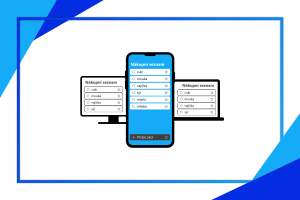Microsoft Defender Application Guard (dále už jen MDAG) je aplikace, která se hodí do každé firmy nebo i domácnosti, kde jsou jakkoliv citlivá data. Pomáhá vám chránit se před novými a již známými hrozbami skrývajícími se na internetu a udržuje vás neustále produktivní za jakékoliv situace. V tomto článku se podíváme, jak MDAG nainstalovat a co nabízí.
Co je MDAG a jak funguje
MDAG spojuje kompletní virtualizaci a Microsoft Edge (i další prohlížeče) tak, že když otevřete webový server, cloudový prostředek, interní síť apod., které nejsou uvedeny na předem definovaném seznamu důvěryhodných webů, danou stránku izoluje, otevře v samostatné virtualizaci služby Hyper-V, a případný útočník se tak nemůže dostat k žádným vašim datům.
Na obrázku níže můžeme krásně vidět, jak MDAG funguje. Při spuštění zabalí danou stránku do virtuálního kontejneru, a tím jí brání v přístupu k vašim soukromým datům. Microsoft Defender Application Guard je zcela odděleným izolovaným prostředím.
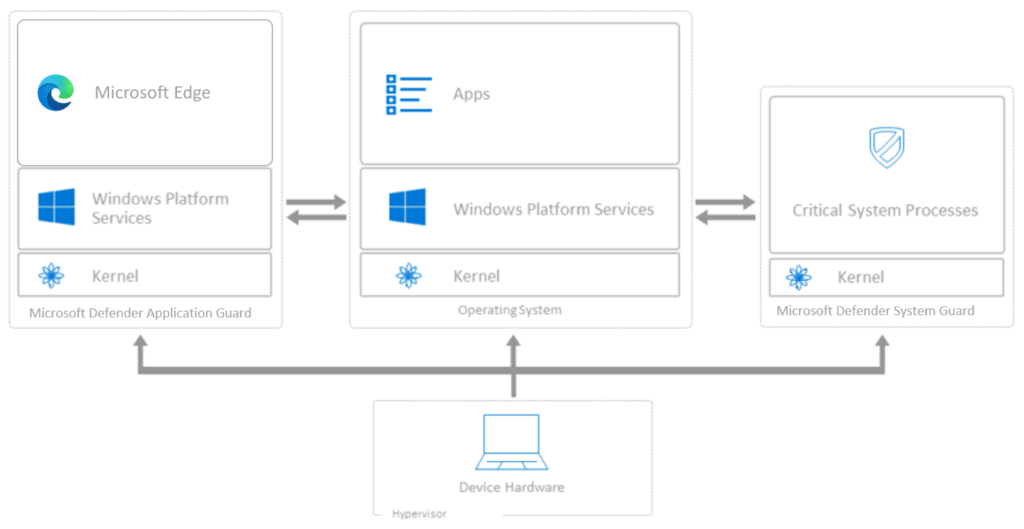
Instalace a aktivace MDAG
Na začátku je potřeba říct, že jako každá jiná aplikace má MDAG jisté systémové požadavky. Oficiálně se vyžaduje minimálně Windows 10 Pro, 64bitový procesor s minimálně 4 jádry, dále SLAT (tj. rozšířené tabulky stránek) a jedno z virtualizačních rozšíření VBS: VT-x (v případě Intel) nebo AMD-V. Dále také minimálně 8 GB RAM a 5 GB volného místa na systémovém disku. Všechno tohle, a ještě víc, je popsané do detailů v oficiální dokumentaci. Splňujete? Výborně, pusťme se do instalace.
Instalace pomocí Ovládacích panelů
- Otevřete Ovládací panely, klikněte na Programy a potom na Zapnout nebo vypnout funkce systému Windows.
- Zaškrtněte políčko u Ochrana Application Guard v programu Microsoft Defender a potom klikněte na OK.
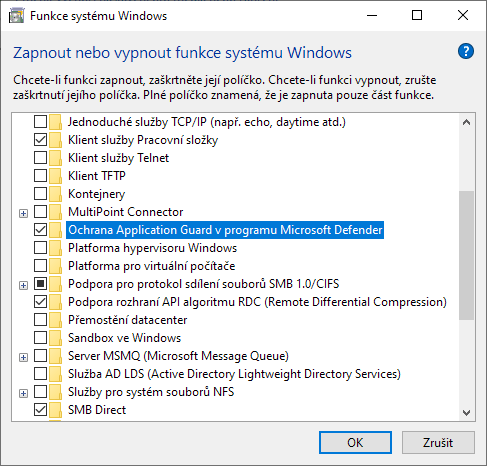
- Vše potřebné se stáhne, nainstaluje a aktivuje. Možná bude vyžadován jen restart počítače pro instalaci nové funkce.
Instalace pomocí PowerShell
Při instalaci pomocí PowerShell je nutné si předem zkontrolovat, jestli váš počítač splňuje systémové požadavky, protože tuto funkci nainstaluje automaticky bez kontroly, ale poté MDAG nemusí fungovat. Zároveň se jedná o postup pro techničtější lidi:
- Na hlavním panelu systému Windows 10 otevřete nabídku Start nebo hledání ikonou lupy a napište PowerShell.
- Klikněte pravým tlačítkem myši na PowerShell a na možnost Spustit jako správce. Otevřete jej se všemi právy.
- Zadejte a klávesou Enter spusťte následující příkaz (je možné si ho i zkopírovat a vložit pravým tlačítkem myši):
Enable-WindowsOptionalFeature -online -FeatureName Microsoft-Defender-ApplicationGuard
- Vyčkejte na dokončení a pak restartujte zařízení, čímž se MDAG i všechny jeho závislosti nainstalují a aktivují.
Používání MDAG v Microsoft Edge
Výběr instalace a aktivace MDAG je na vás, dále jen stačí při spuštění webového prohlížeče Microsoft Edge otevřít tzv. Nové okno Ochrany Application Guard. K této možnosti se dostanete kliknutím na nabídku tří teček v pravém horním rohu okna.
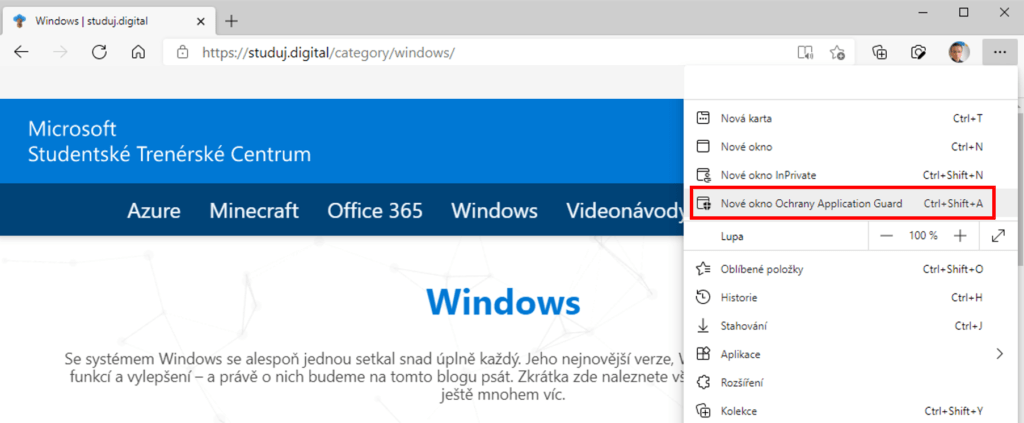
První otevření tohoto chráněného okna může zabrat trošku času, poté vám ale umožní procházet weby bezpečně a jakákoli interakce se zlými úmysly mezi webovou stránkou a počítačem bude automaticky omezena. To, zda je relace Microsoft Edge klasickou, nebo střeženou, poznáte podle ikony vedle panelu Adresa. Je tam? Výborně, jste chráněni! Náš blog je ale bezpečný.
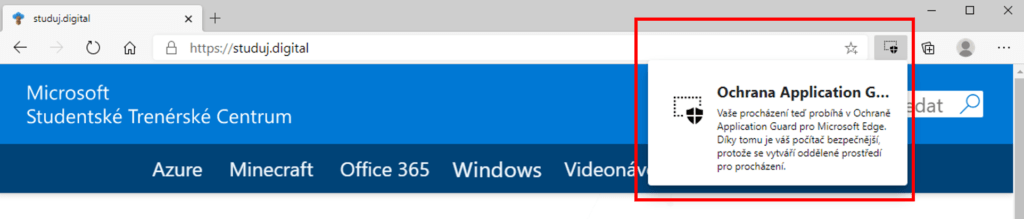
Závěr
Díky tomu, že je MDAG neustále aktualizován a podporován několika prohlížeči v čele s Microsoft Edge, je vždy o krok napřed. Nemusíte být ani obrovská firma s ohromným množstvím citlivých dat. Microsoft Defender Application Guard vás bude chránit i při normálním procházení webů, a to z něj dělá jeden z nejlepších dostupných programů pro ochranu proti malwaru na webu.